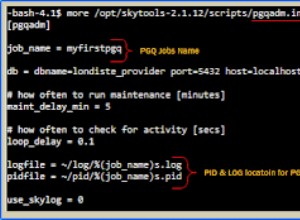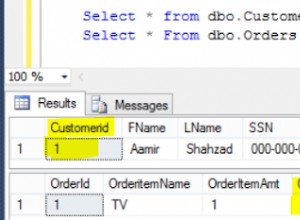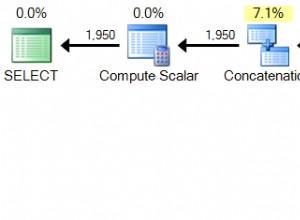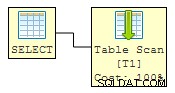Hackeo manual
Si no le importa la página de bienvenida y solo quiere deshacerse del error, puede evitar que la página de bienvenida se muestre al inicio:
-
Busque el archivo que contiene la configuración para mostrar la página de bienvenida al inicio
(Nota :puede encontrar varios archivos si ha instalado varias versiones de SQL Developer; normalmente querrá editar el archivo para la versión más reciente de SQL Developer como lo indica el número de versión en el directorio del sistema, p.
system19.4.0.354.1759)-
Linux/Mac
find ~/.sqldeveloper/ -name dtcache.xmlpor ejemplo
$ find ~/.sqldeveloper/ -name dtcache.xml /home/user/.sqldeveloper/system19.4.0.354.1759/o.ide.13.0.0.1.42.190403.1502/dtcache.xml -
Ventanas
Busque un archivo llamado dtcache.xml en algún lugar de C:\Users(su usuario)\AppData\SQL Developer\systemn.n.n.n.n.n\o.ide.n.n.n.n.n.n.n
-
-
Abre ese archivo en tu editor favorito
-
Busque esta línea:
<Key>oracle.help.StartPageEditor:TabCheckboxState:Default</Key>Justo debajo de esa línea, cambia el valor de
trueafalsepor ejemplo
<Value class="java.lang.Boolean">false</Value>Si no existe, simplemente puede agregar esto al final del archivo justo antes de
</dt-cache>:<Item> <Key>oracle.help.StartPageEditor:TabCheckboxState:Default</Key> <Value class="java.lang.Boolean">false</Value> </Item>
Instalar JavaFX
Si desea corregir correctamente este error, deberá instalar JavaFX. Esto se complica un poco por el hecho de que solo algunas distribuciones de Java vienen incluidas con JavaFX.
Si está utilizando Ubuntu, consulte a continuación. De lo contrario:
-
Busque e instale una distribución de Java que venga con JavaFX (asegúrese de instalar Java 11 u 8, ya que estas son las versiones compatibles con SQL Developer)
-
Usando SDKMAN , instale cualquier distribución que incluya
fxen el nombre:$ sdk list java | egrep "8.0|11.0" | grep fx | | 11.0.10.fx | zulu | | 11.0.10.fx-zulu | | 8.0.282.fx | zulu | | 8.0.282.fx-zulu | | 11.0.10.fx | librca | | 11.0.10.fx-librca | | 8.0.282.fx | librca | | 8.0.282.fx-librcapor ejemplo
sdk install 11.0.10.fx-zulu -
Alternativamente, puede instalar una distribución de Java con JavaFX manualmente
-
Azul Zulu:(descarga un JDK FX versión):https://www.azul.com/downloads /comunidad-zulú/?paquete=jdk-fx
-
Bellsoft Liberica (descargue un JDK completo versión):https://bell-sw.com/pages/downloads/
-
-
-
Si SQL Developer no puede encontrar Java, es posible que deba apuntarlo manualmente al Java que instaló configurando
SetJavaHomeen producto.confEsto variará según el sistema operativo y la distribución de Java
- Linux/Ubuntu (ver más abajo)
- macOS:consulta https://stackoverflow.com/a/60814843/399105
- Windows:consulta https://stackoverflow.com/a/65389691/399105
Instrucciones completas para Ubuntu
Dado que esta pregunta se hizo específicamente para Ubuntu, estos son los pasos completos para instalar Oracle SQL Developer con JavaFX:
-
Instale alien, OpenJDK 11 y OpenJFX
sudo apt install alien openjdk-11-jdk openjfx -
Descargar SQL Developer>=19.2
https://www.oracle .com/tools/downloads/sqldev-downloads.html- Descargue el RPM de Linux
-
Instalar SQL Developer
sudo alien -i sqldeveloper-*.rpm -
(Opcional) Crea una entrada de escritorio
echo "[Desktop Entry] Type=Application Name=Oracle SQL Developer Exec=sqldeveloper Icon=/opt/sqldeveloper/icon.png Terminal=false" >> ~/.local/share/applications/sqldeveloper.desktop -
Abra el desarrollador de SQL en la terminal para establecer la ruta al JDK
$ /usr/local/bin/sqldeveloper Type the full pathname of a JDK installation (or Ctrl-C to quit), the path will be stored in /home/user/.sqldeveloper/19.4.0/product.conf /usr/lib/jvm/java-11-openjdk-amd64/